dアニメストアでは、動画(作品)のストリーミング再生の画質を変えて視聴することができます。
今回は、このストリーミング再生を高画質で視聴する方法を紹介します。
ストリーミング再生を高画質で視聴する方法 – スマホアプリ
※ここでは、Android版の「dアニメストア」アプリ(バージョン 31.00.00614)を使用します。
※dアニメストアアプリには、dアカウント(旧docomo ID)でログインしてください。
1.アプリを起動すると、「ホーム」画面が開くので、視聴する動画の話数画面を開きます。
※ここでは、「シュタインズ・ゲート ゼロ」の第14話を開きます。
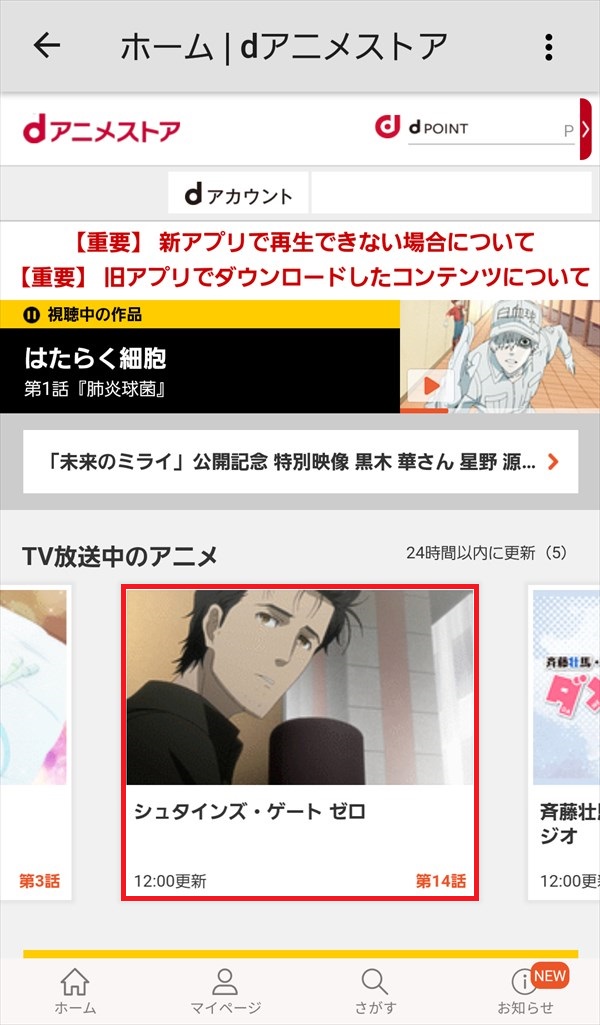
2.動画の話数画面が開くので、「ストリーミング」項目の「HD画質」をタップします。
※動画の画質は「ふつう」「きれい」「すごくきれい」「HD画質」の4つから選択できます。作品によって「すごくきれい」「HD画質」がなかったりと、選択できる画質が異なります。
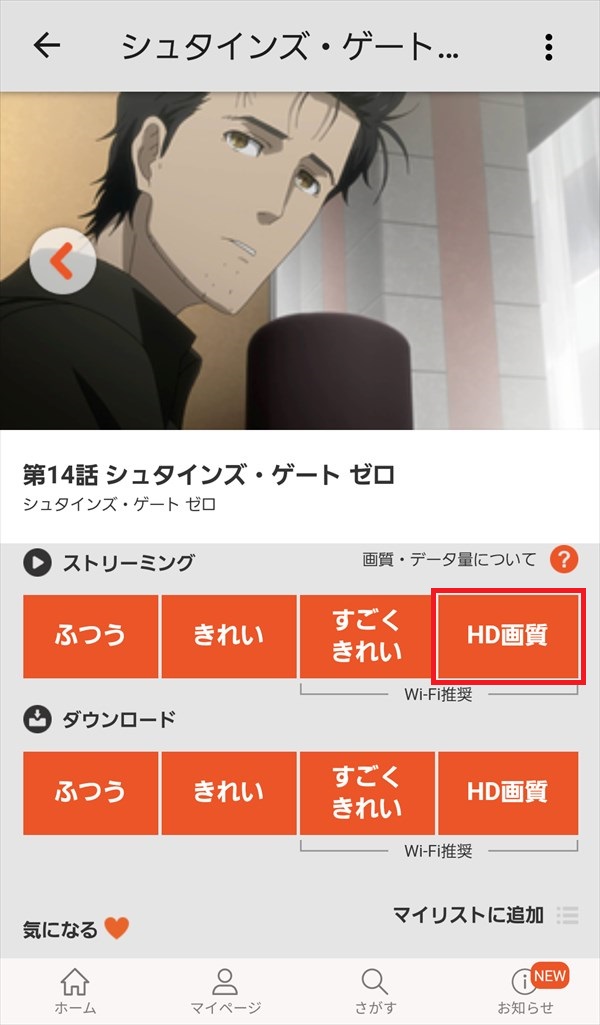
3.動画のストリーミング再生が「HD画質」で開始します。
※ストリーミング再生は、動画を再生するたびにデータ容量を消費します。「ふつう」「きれい」「すごくきれい」「HD画質」の順にデータ消費量が増え、dアニメストアでは、「すごくきれい」「HD画質」で再生する場合は、「Wi-Fi接続」環境で再生することを推奨しています。
※「4G/LTE」などの「モバイル回線」を使ってストリーミング再生を行うと、データ通信料が高額になる可能性があるため、ご注意ください。
[データ消費量目安]
1話24分の作品の場合
スマートフォン/タブレット版
ふつう:398Kbps 約70MB
きれい:596Kbps 約110MB
すごくきれい:1.2~1.7Mbps 約300MB
HD画質:2.7Mbps 約400MB
ストリーミング再生を高画質で視聴する方法 – パソコンWebブラウザ
※ここでは、Windows10パソコンのChromeブラウザ(バージョン:67.0.3396.99(Official Build))で、Web版dアニメストアサイトにアクセスします。
1.Web版dアニメストアサイトにアクセスします。
※dアニメストアには、dアカウント(旧docomo ID)でログインしてください。
2.「ホーム」ページが開くので、視聴する動画の話数画面を開きます。
※ここでは、「はたらく細胞」の第1話を開きます。
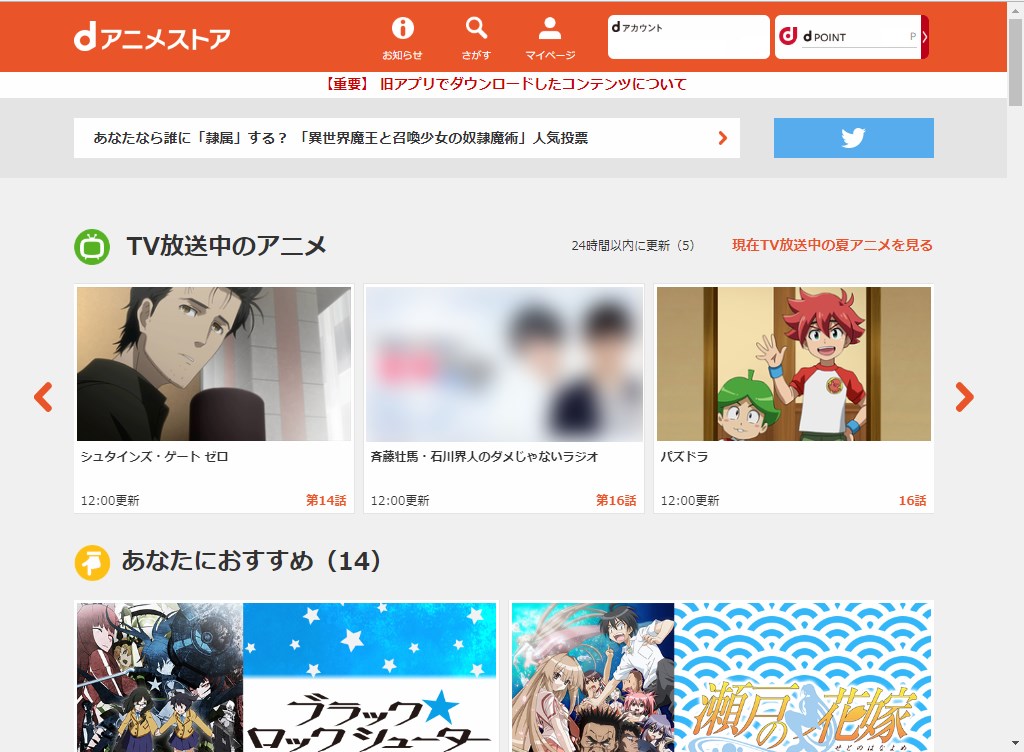
3.動画の話数画面がポップアップで開くので、「視聴する」をクリックします。

4.別ウィンドウ(Webブラウザ)が開き、作品紹介文が表示された後、動画の再生が開始します。
ウィンドウ画面の上にマウスのカーソルを乗せると、画面下にステータスバーが表示されるので、画面右下の「歯車(設定)」アイコンの上にカーソルを乗せます。
![]()
5.「設定」画面がポップアップで開くので、「画質 自動」をクリックします。
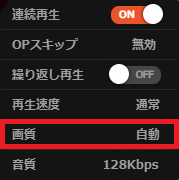
6.「画質」の選択画面がスライド表示で開くので、「HD」をクリックします。
※動画の画質は、「自動」「ふつう」「きれい」「すごくきれい」「HD」の5つから選択できます。作品によって、「すごくきれい」「HD」がなかったりと、選択できる画質が異なります。
※「自動」を選択すると、インターネット接続の回線速度環境によって、自動的に最適な画質で動画が再生されます。
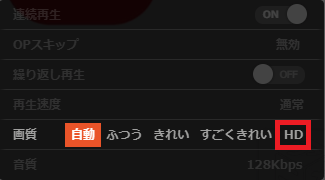
8.動画が再生中ならば、HD画質で引き続き再生され、動画が一時停止中ならば、「▶(再生)マーク」をクリックすれば、HD画質で再生されます。
[データ消費量目安]
1話24分の作品の場合
PC版
ふつう:596Kbps 約100MB
きれい:1.7Mbps 約300MB
すごくきれい:2.0Mbps~3.2Mbps 約370MB~約600MB
HD:3.4Mbps 約700MB
